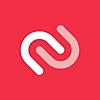AWSを使ってみる!
AWSのアカウントとインスタンスを作成
今回はAWSの使い方についてです。
まずはアカウントを作成していきます。

アカウント作成流れの流れを見ながら作成していきます。

色々セキュリティを強化した方がいいとのことで、MFAも設定していきます。
MFAとは
多要素認証(たようそにんしょう、英語: Multi-Factor Authentication、英: MFA)は、アクセス権限を得るのに必要な本人確認のための複数の種類の要素(証拠)をユーザーに要求する認証方式である。
MFAのアプリは
Google Authenticator
Twilio Authy
が紹介されてました。
仕事でGoogle Authenticatorは使っているので、
Twilio Authy をダウンロードして使っていきます。

無事、MFAの設定が出来ました!
作業用のIMAアカウントを作成
AWSに初めて登録するときはルートユーザーでするのですが、
実際に作業するときはIAMユーザーでログインしていきます。

IAMユーザーのアカウント作成の方法ですが、
ルートユーザーでログインした後、
IAMユーザーのアカウントをを作成していきます。
どんな権限を与えるかを選択して、
サインインする際のIDやパスワードを設定していきます。
IAMユーザーアカウントを作成した後は
インスタンスの作成です。
インスタンスの作成
リージョンを東京にして、インスタンスの作成していきます。
↓リージョンを東京に設定
![]()

しかし、何度試してもインスタンスが作成できない…><
Googleで色々検索した結果、
無料枠でインスタンスを作成するときは特定のリージョンでないと作成できない
という外国語のQ&Aを発見!
リージョンをバージニア北部に変更して試してみる…!

無事インスタンスが作成できました!!!

インスタンスが作成できないときは、
IAMのユーザーアカウントの権限設定が悪いのかと思い
アカウントを再度作成しましたが、
結論、原因はリージョンでした。
インスタンスが作成できたので、
実際に作業をしていきます~